Saber cada extensión de nombre de archivo es útil si llevas a cabo algunas misiones de conversión de formato de archivo en tu Mac. En comparación con hacer clic derecho en los archivos y luego elegir Obtener información uno por uno, mostrar u ocultar las extensiones de nombre de archivo todas juntas de una vez es más conveniente y sencillo.
Este artículo de iBoysoft tiene como objetivo enseñarte cómo mostrar u ocultar las extensiones de nombre de archivo en tu computadora Mac para que puedas proceder con la conversión de archivos u otras tareas con menos tiempo.
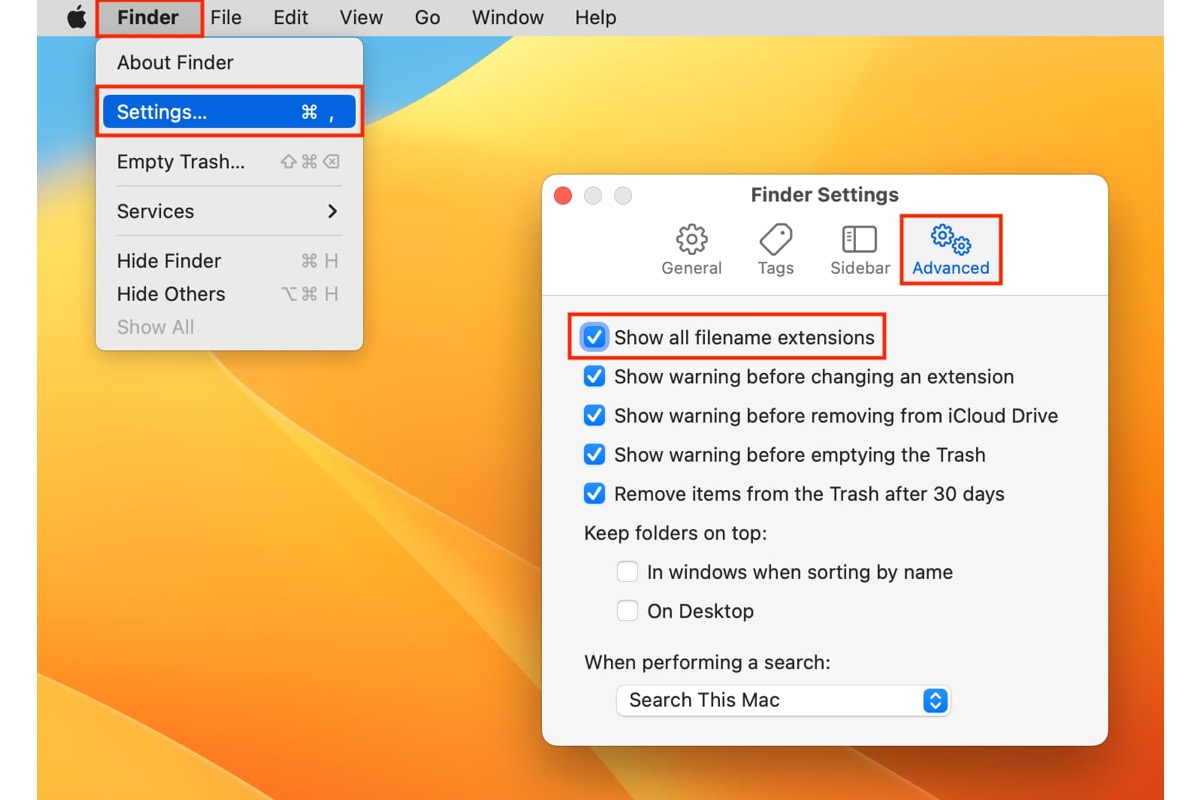
Los conceptos básicos de la extensión de nombre de archivo
Una extensión de archivo generalmente está compuesta por tres o cuatro letras alfanuméricas que indican el formato del archivo, apareciendo después del punto en un nombre de archivo. Es un sufijo para el nombre de un archivo de aplicación o de algún otro dispositivo electrónico y cada extensión de archivo está codificada de una manera única y dispar.
A medida que aumenta la popularidad de las computadoras, surgen múltiples aplicaciones con gran variedad en la creación de archivos con diversos formatos. Algunos de ellos son convertibles mientras que otros no lo son. Hoy, echemos un vistazo rápido a las extensiones de archivo comunes aquí:
| JPG | DOC | |
| GIF | PNG | Formato de archivo BMP |
| CSV | TIFF | ZIP |
| EXE | EPS | Psd |
| Archivo de texto | Formatos de archivo Open XML de Office | RTF |
| Microsoft PowerPoint | MP3 | AVI |
| MOV | JAR | WAV |
| RAR | XLS | WMV |
Puedes notar que el archivo en tu dispositivo siempre va seguido de la extensión o, por el contrario, simplemente no lo está. Eso se debe a que la extensión de archivo está configurada para aparecer u ocultarse uniformemente en Mac excepto aquellas que se configuran por separado. Puedes mostrar u ocultar manualmente las extensiones de archivo leyendo la siguiente sección.
Si encuentras este artículo informativo, ¡compártelo con tus familiares y seguidores en tus plataformas sociales!
¿Cómo mostrar (ocultar) las extensiones de archivo en Mac?
Algunos usuarios creen que no es necesario mostrar las extensiones de archivo al navegar por ellas en Finder u otras carpetas principales, pero otros prefieren hacerlo para facilitar la identificación de archivos y las aplicaciones con las que están vinculados.
Hacer que MacBook muestre las extensiones de archivo no es tan complejo como la mecánica cuántica, es pan comido y puedes hacerlo con facilidad incluso si eres novato en conocimientos de Mac. Tienes la opción de mostrar (ocultar) un solo archivo o todos los archivos en Mac.
¿Cómo hacer que Mac muestre todas las extensiones de archivo?
- Inicia Finder en tu computadora y haz clic en la pestaña Finder en la esquina superior izquierda del escritorio.
- Selecciona Preferencias en el menú desplegable y luego cambia a la pestaña Avanzado.
- Marca la opción Mostrar todas las extensiones de archivo si deseas que se muestren todas las extensiones de archivo de los archivos generados o almacenados en tu dispositivo.
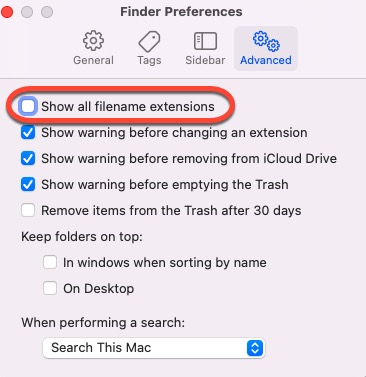
- Si planeas ocultar las extensiones de archivo, desmarca directamente la opción Mostrar todas las extensiones de archivo.
A continuación, hay algunas otras configuraciones, incluyendo Mostrar advertencia antes de cambiar una extensión, Mostrar advertencia antes de eliminar de iCloud Drive, Mostrar advertencia antes de vaciar la papelera y Eliminar elementos de la papelera después de 30 días, puedes marcar o desmarcar estas opciones según tu requerimiento.
¿Cómo hacer que Mac muestre una sola extensión de archivo?
Selecciona el archivo al que deseas hacer visible u ocultar su extensión de nombre en tu computadora.
- Haz clic derecho en el archivo y selecciona Obtener información en el menú desplegable. O bien, puedes abrir un archivo, hacer clic en la pestaña Archivo en la esquina superior izquierda y luego hacer clic en Obtener información.
- Desplázate hasta la pestaña Nombre y extensiones y expande la sección.
- Según tus demandas, marca o desmarca la casilla junto a la opción Ocultar extensión.
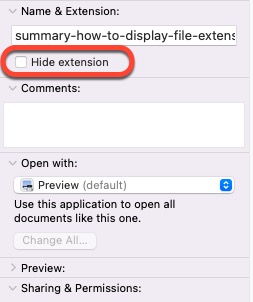
- Cierra la ventana del archivo.
¿Mac muestra extensiones de archivo no funcionando, ¿cómo solucionarlo?
Acabo de adquirir el Mac Mini M1 de 2020 en Big Sur 11.2.2. Estoy intentando ocultar todas mis extensiones de archivo (es decir, ".pdf" ".docx") pero no está funcionando. He desmarcado "Mostrar todas las extensiones de archivo" en las preferencias de Finder pero todos mis archivos siguen mostrando extensiones. Al entrar en "Obtener información" de cada archivo, la casilla de "ocultar extensión" seguía desmarcada. Si marco manualmente esta casilla, la extensión del archivo desaparece. Todos los archivos nuevos que descargo de internet muestran sus extensiones.
Parece que el problema de Mac que muestra extensiones de archivo que no funcionan no es único, ya que hay una gran cantidad de usuarios discutiendo en el foro. En la documentación de soporte de Apple, de hecho, dice:
Si desmarcas "Mostrar todas las extensiones de archivo", entonces las extensiones de archivo se mostrarán u ocultarán basadas en su configuración individual de "Ocultar extensión".
Es decir, incluso si modificas uniformemente la extensión de archivo para ocultarla o mostrarla en Mac, sigue siendo cierto para la configuración de cada aplicación o un solo archivo. Por lo tanto, si te encuentras con el problema de que Mac muestra extensiones de archivo no funcionando, intenta cambiar la preferencia de un cierto archivo o aplicación.
Consejos: Si planeas crear una carpeta de conversión de imágenes en macOS para convertir archivos en masa a otro formato de archivo, se recomienda más iBoysoft MagicMenu que te permite convertir todos los tipos de archivos a el mismo formato o formato separado con operaciones sencillas.